Cómo tomar una captura de pantalla en PC Dell: 4 formas fáciles
En la era digital de hoy, tomar capturas de pantalla se ha vuelto esencial. Es una herramienta para comunicación, aprendizaje y resolución de problemas. Las capturas de pantalla nos permiten capturar y compartir información rápidamente. Esto nos ayuda a proporcionar una referencia visual que permite a otros entender de qué estamos hablando.
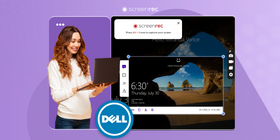
Muy parecido a nuestro otro artículo sobre tomar capturas de pantalla en PC Asus, te guiaremos sobre cómo tomar una captura de pantalla en PC o laptop Dell.
A lo largo de este artículo, exploraremos los diferentes métodos de tomar capturas de pantalla. También cubriremos los varios atajos de teclado y opciones de software disponibles.
Cómo tomar una captura de pantalla en PC o laptop Dell
Hay tres formas principales de tomar una captura de pantalla en PC o laptop Dell:
- Herramienta de captura de pantalla de terceros. Una opción es ScreenRec, que es gratuita y ofrece tanto capacidades de grabación de pantalla como de capturas de pantalla. También te permite anotar y compartir instantáneamente tu captura de pantalla porque la sube a tu cuenta privada en la nube.
- Usar el atajo Windows + Imprimir pantalla. Esta es una característica integrada que es rápida y fácil de usar. Desafortunadamente, solo puedes tomar capturas de pantalla completas con esta opción.
- Usar la herramienta de recorte. También una característica integrada. Tiene características limitadas de anotación y sin capacidades de compartir.
- Herramienta de captura de pantalla de terceros. Una opción es ScreenRec, que es gratuita y ofrece tanto capacidades de grabación de pantalla como de capturas de pantalla. También te permite anotar y compartir instantáneamente tu captura de pantalla porque la sube a tu cuenta privada en la nube.
Herramienta de captura de pantalla de terceros: ScreenRec
ScreenRec es una grabación de pantalla gratuita y herramienta de capturas de pantalla que está disponible para Windows, Mac y Linux. Entonces, si quieres saber cómo tomar una captura de pantalla en PC Dell en Windows 10, esta es la opción más versátil.
ScreenRec es una opción popular para usuarios que necesitan capturar y compartir capturas de pantalla rápidamente.
Descripción general de ScreenRec
Con ScreenRec, puedes fácilmente capturar capturas de pantalla de toda tu pantalla, una ventana específica o una región seleccionada. La herramienta también ofrece las características esenciales de anotación como formas, flechas, comentarios y texto.
ScreenRec también viene con almacenamiento gratuito en la nube para compartir fácil. Instantáneamente sube tus capturas de pantalla a tu cuenta y te da un enlace privado para compartir. La interfaz de usuario simple hace fácil navegar y usar.
Cómo tomar una captura de pantalla
Para tomar una captura de pantalla usando ScreenRec, simplemente sigue estos pasos:
Descarga e instala ScreenRec.

Abre la aplicación ScreenRec en tu computadora.

Presiona Alt + S o el botón de cámara de fotos en el menú de ScreenRec.

Arrastra tu mouse para tomar una captura de pantalla. Puedes capturar una captura de pantalla de toda tu pantalla, una ventana específica o una región seleccionada.

La captura de pantalla se guarda automáticamente en tu cuenta de ScreenRec. Si quieres enviar la captura de pantalla, haz clic en el botón Enlace para crear un enlace privado para compartir y copiarlo a tu portapapeles. Alternativamente, haz clic en el botón Copiar para copiar la imagen misma a tu portapapeles.

Cómo editar y anotar la captura de pantalla
Cuando captures una captura de pantalla, verás las herramientas de anotación de ScreenRec. Úsalas para agregar notas, flechas u otras marcas a tu captura de pantalla si deseas. Cuando hayas terminado, simplemente haz clic en el botón Enlace para copiar tu enlace único para compartir o haz clic en el botón Copiar para copiar la imagen a tu portapapeles.
Si quieres editar una captura de pantalla que has tomado previamente, abre la galería de ScreenRec, encuentra la captura de pantalla y haz clic en el ícono Ver. Verás otra vez las herramientas de anotación. Sigue las instrucciones en el párrafo anterior.
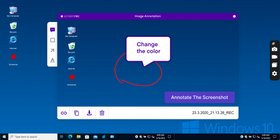
Cómo guardar la captura de pantalla guardada
Por defecto, ScreenRec no guarda la captura de pantalla en tu computadora Dell. Si quieres guardar la captura de pantalla en tu computadora, haz clic en el botón Guardar en la parte inferior. Esto la guardará en tu carpeta de elección. Luego puedes especificar a qué carpeta quieres guardar la captura de pantalla.
Cómo encontrar la captura de pantalla guardada
También puedes encontrar la captura de pantalla en tu galería del menú de ScreenRec. Pasa el cursor sobre la captura de pantalla, haz clic en el botón Ver y podrás obtener el enlace para compartir o descargar la imagen a tu laptop Dell.
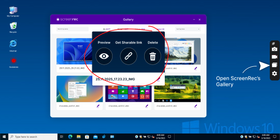
2. Atajo Windows + Imprimir pantalla
Cuando se trata de cómo tomar una captura de pantalla en laptop Dell en Windows 10, el atajo de teclado Windows + Imprimir pantalla es una forma rápida y fácil.
Explicación del atajo de teclado
Para usar el atajo Windows + Imprimir pantalla, simplemente presiona la tecla Windows y la tecla Imprimir pantalla en tu laptop o computadora al mismo tiempo.
La tecla Imprimir pantalla usualmente se abrevia como "PrtScn" o "PrtSc" y está ubicada cerca de la esquina superior derecha del teclado. Pero puede ser diferente en diferentes modelos de laptop.
En algunos teclados, podrías necesitar presionar la tecla "Fn" junto con la tecla Imprimir pantalla para activar el atajo.
Una vez que hayas presionado las teclas Windows + Imprimir pantalla, tu pantalla se oscurecerá brevemente para indicar que la captura de pantalla ha sido capturada.
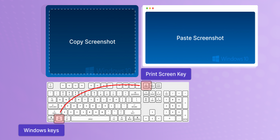
Cómo encontrar la captura de pantalla guardada
La captura de pantalla capturada se guardará automáticamente en la carpeta Imágenes de tu computadora.
Para encontrar la captura de pantalla guardada, abre el explorador de archivos y navega a tu carpeta Imágenes. La captura de pantalla capturada se guardará en una subcarpeta llamada "Capturas de pantalla" como archivo PNG con un nombre en el formato "Captura de pantalla (X).png'. Donde "X" es un número representando el orden en el cual la captura de pantalla fue tomada.
Si no puedes localizar la captura de pantalla guardada, también puedes buscarla usando la función de búsqueda de Windows. Simplemente escribe "Captura de pantalla" en la barra de búsqueda y la captura de pantalla capturada debería aparecer en los resultados de búsqueda.
3. Herramienta de recorte
La herramienta de recorte es una utilidad integrada de Windows que permite a los usuarios capturar capturas de pantalla de la pantalla de su computadora. Entonces, no importa si no sabes cómo hacer captura de pantalla en escritorio. Si estás haciendo capturas de pantalla en laptop o PC Dell Windows 10, esta es una herramienta útil para capturar capturas de pantalla de áreas específicas en la pantalla o incluso ventanas completas.
Descripción general
La herramienta de recorte es una herramienta de captura de capturas de pantalla que viene preinstalada en la mayoría de versiones de Windows. Te permite capturar varios tipos de capturas de pantalla. Puedes hacer un recorte de forma libre, que es exactamente lo que suena - marca el área presionando el botón izquierdo de tu mouse y moviéndolo alrededor del área que quieres capturar.
También puedes capturar un recorte de pantalla completa, que también es lo que suena. Finalmente, puedes capturar una sola ventana de una aplicación activa.
La herramienta de recorte también proporciona un par de herramientas simples de edición que puedes usar para marcar y anotar las capturas de pantalla capturadas.
Cómo tomar una captura de pantalla
Buscar: Abre el menú Inicio y escribe "Herramienta de recorte" en la barra de búsqueda. Haz clic en la aplicación para abrirla.

Elegir modo de recorte: Selecciona el modo de captura deseado de la barra de herramientas superior:

- Modo rectángulo: Capturar un área rectangular específica.
- Modo forma libre: Dibujar una forma a mano alzada alrededor del área deseada.
- Modo ventana: Capturar toda la ventana activa.
- Modo pantalla completa: Capturar toda la pantalla.
Capturar la pantalla: Haz clic y mantén el botón del mouse, luego arrastra para seleccionar el área deseada. Suelta el botón para capturar la selección.

Cómo editar la captura de pantalla
Después de capturar, la ventana de la herramienta de recorte mostrará la captura de pantalla. Usa las herramientas en la barra de herramientas para agregar anotaciones:
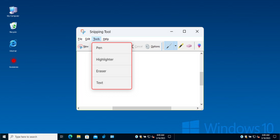
- Pluma: Dibujar líneas o formas a mano alzada.
- Marcador: Resaltar áreas específicas.
- Borrador: Quitar marcas no deseadas.
- Texto: Agregar anotaciones de texto.
Cómo guardar la captura de pantalla
Después de capturar la captura de pantalla, la herramienta de recorte abrirá una nueva ventana con la imagen capturada. Puedes usar las herramientas de edición para anotar o marcar la captura de pantalla según sea necesario. Una vez que estés satisfecho con la captura de pantalla, haz clic en el menú "Archivo" y selecciona "Guardar como" para guardar la captura de pantalla en tu ubicación deseada.
Alternativamente, puedes usar el botón "Compartir" para guardar la captura de pantalla anotada en una ubicación deseada o compartirla directamente a través de email, aplicaciones de mensajería, etc.
Cómo encontrar la captura de pantalla
Por defecto, las capturas de pantalla tomadas con la herramienta de recorte se guardan en la carpeta "Imágenes" dentro de una subcarpeta llamada "Capturas de pantalla". Puedes acceder a esta carpeta abriendo el explorador de archivos y navegando a la ubicación designada.
4. Recortar y anotar
Brevemente disponible como herramienta de captura de pantalla Dell en Windows 10, la herramienta Recortar y anotar está siendo eliminada gradualmente en favor de la herramienta de recorte en Windows 11. Aún así, si quieres usar eso, puedes hacerlo.
Descripción general
Introducida en Windows 10, Recortar y anotar combina las funcionalidades de la herramienta de recorte con capacidades básicas de edición. Ofrece modos de captura similares como recortes rectangulares, a mano alzada, ventana y pantalla completa.
La herramienta también proporciona herramientas adicionales de edición como recortar, redimensionar, rotar y agregar notas con diferentes estilos de pluma y colores. Permite guardar capturas de pantalla en varios formatos (PNG, JPG, GIF) y compartir directamente a través de email o redes sociales.
Cómo tomar una captura de pantalla
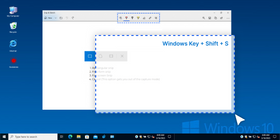
- Presiona tecla Windows + Shift + S.
- Elige el modo de captura deseado del menú emergente.
- Haz clic, mantén y arrastra para seleccionar el área.
- Suelta el botón para capturar la selección.
Cómo anotar tu captura de pantalla
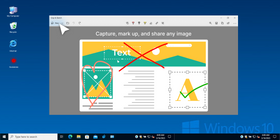
- La captura de pantalla capturada se abre en la ventana Recortar y anotar.
- Usa herramientas de anotación y opciones de edición disponibles en la barra de herramientas.
- Haz clic en el botón "Guardar" o "Compartir" para guardar o compartir la captura de pantalla.
Cómo guardar tu captura de pantalla
Una vez que hayas capturado tu captura de pantalla usando Recortar y anotar, puedes guardarla fácilmente. Busca el ícono "Guardar" (un disquete) en la esquina superior izquierda de la ventana. Haz clic aquí, elige un nombre descriptivo y ubicación, y haz clic en "Guardar".
Cómo encontrar tu captura de pantalla
Encontrar tu captura de pantalla guardada también es directo. Abre el explorador de archivos y navega a la carpeta que elegiste al guardar. Alternativamente, Recortar y anotar guarda capturas por defecto en la carpeta "Imágenes" dentro de una subcarpeta llamada "Capturas de pantalla". Puedes acceder a esta ubicación directamente abriendo el explorador de archivos y siguiendo la ruta designada.
Consejos y trucos
¿Cómo tomas la captura de pantalla perfecta en una computadora Dell?
Prepárate
Asegúrate de preparar tu pantalla para la captura de pantalla. Oculta las ventanas que quieres ocultar y cierra las aplicaciones que no quieres en tu captura de pantalla. Si vas a tomar una captura de pantalla de tu escritorio, piensa en los íconos. ¿Quieres que estos sean visibles?
Si estás tomando una captura de pantalla de texto, asegúrate de que sea legible. Por ejemplo, puedes usar los atajos Ctrl + o Ctrl - para ajustar el texto en tu navegador o las herramientas alternativas de zoom en tus otras aplicaciones.
Recortar y editar capturas de pantalla
Después de tomar una captura de pantalla, podrías querer recortar o editar la imagen antes de compartirla. En PC Dell, puedes usar la herramienta Paint integrada o un software de edición de fotos de terceros como Adobe Photoshop.
Para recortar una imagen en Paint, abre la imagen en la aplicación y haz clic en la herramienta "Seleccionar". Haz clic y arrastra tu mouse para seleccionar la porción de la imagen que quieres mantener, luego haz clic en "Recortar" para quitar el resto de la imagen. También puedes usar Paint u otro software de edición de fotos para agregar texto, flechas u otras anotaciones a tus capturas de pantalla.
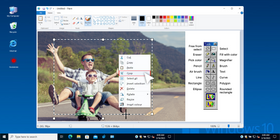
Tomar capturas de pantalla de ventanas específicas o partes de la pantalla
A veces podrías solo querer capturar una ventana específica o área de tu pantalla, más que toda la pantalla.
La opción más conveniente es usar una herramienta de captura de pantalla como ScreenRec. Todo lo que necesitas hacer es presionar Alt + S y arrastrar tu mouse - alrededor de la ventana, alrededor de toda la pantalla, o alrededor de la parte de la pantalla que quieres capturar. Verás la captura de pantalla inmediatamente en tu pantalla. Podrás copiarla a tu portapapeles, guardarla como archivo o compartirla.
La captura de pantalla también se subirá a tu galería en línea cuando puedas encontrarla en todo momento, descargarla y compartirla.
Alternativamente, en PC o laptop Dell, puedes usar el atajo de teclado Windows + Shift + S para abrir el modo Recortar y anotar. Esto te permite capturar una parte específica de tu pantalla haciendo clic y arrastrando tu mouse.
Finalmente, puedes usar el atajo de teclado Alt + Imprimir pantalla para tomar una captura de pantalla solo de la ventana activa. La desventaja es que la captura de pantalla será
Tabla de comparación de los diferentes métodos para tomar una captura de pantalla en PC Dell
Método | Atajo | Características | Facilidad de uso |
ScreenRec | ScreenRec tiene solo una tecla rápida que recordar. Presiona Alt + S en cualquier plataforma y comenzarás a capturar pantalla. | Varias características incluyendo herramientas de anotación, almacenamiento en la nube y grabación de pantalla | Muy fácil |
Windows + Imprimir pantalla | Tecla Windows + PrtScn | Captura toda la pantalla y guarda automáticamente | Fácil |
Herramienta de recorte | Ninguno por defecto | Permite selección de región específica, herramientas básicas de anotación, guardar en varios formatos de archivo | Medio |
Recortar y anotar | Windows + Shift + S | Permite selección de región específica, herramientas básicas de anotación, guardar en varios formatos de archivo | Medio |
Preguntas frecuentes
Sí, puedes tomar una captura de pantalla de una ventana específica usando una aplicación dedicada de capturas de pantalla como ScreenRec para compartir fácil.
Alternativamente, puedes presionar el atajo de teclado Alt + Imprimir pantalla en laptop Dell Windows.
Lo más fácil que hacer es usar una aplicación de capturas de pantalla como ScreenRec.
Alternativamente, puedes buscar "Herramienta de recorte" en tu menú Inicio o presionar tecla Windows + Shift + S para iniciar la herramienta predeterminada de capturas de pantalla.
La ubicación donde se guardan tus capturas de pantalla depende de la herramienta que usaste para capturarlas. Si usas la tecla Imprimir pantalla o el atajo Alt + Imprimir pantalla, las capturas de pantalla serán copiadas al portapapeles, y necesitarás pegarlas en otro programa para guardarlas. Si usaste la herramienta de recorte o una herramienta de terceros, las capturas de pantalla pueden guardarse automáticamente en una carpeta designada o al portapapeles.
Sí, si tienes un micrófono conectado a tu PC Dell, puedes usar comandos de voz para tomar una captura de pantalla usando la herramienta de reconocimiento de voz de Windows. Simplemente di "tomar una captura de pantalla" o "capturar una captura de pantalla" para capturar una imagen de tu pantalla.
No, no hay límite a cuántas capturas de pantalla puedes tomar en tu PC Dell. Puedes tomar tantas como necesites, y se guardarán en la memoria o disco duro de tu computadora hasta que las elimines.
Para tomar una captura de pantalla en PC Dell ejecutando Linux, puedes usar la herramienta de captura de pantalla integrada o una herramienta de captura de pantalla Linux de terceros como ScreenRec. El atajo de teclado para tomar una captura de pantalla puede variar dependiendo de la distribución de Linux que estés usando, así que es mejor verificar la documentación o foros en línea para tu distribución específica.
Conclusión
En resumen, tomar capturas de pantalla en PC Dell se puede hacer a través de varios métodos. Algunos de ellos son ScreenRec, atajo Windows + Imprimir pantalla, herramienta de recorte y Recortar y anotar. Cada método tiene sus propias ventajas y la preferencia del usuario variará dependiendo de la situación. Estos métodos funcionan tanto cuando haces capturas de pantalla en computadoras de escritorio como laptop Dell.
Tomar capturas de pantalla puede ser útil en una variedad de escenarios como en el trabajo, proyectos educativos y solicitudes de soporte técnico.
Referencias y lecturas adicionales
- Herramientas de captura de pantalla para sistema operativo Linux
- Herramientas de captura de pantalla de terceros para ti
- Herramientas de recorte Linux que deberías estar usando
- Cómo enviar capturas de pantalla en cualquier SO
- Herramientas gratuitas de captura de pantalla Windows 10
- Cómo tomar una captura de pantalla en PC Asus
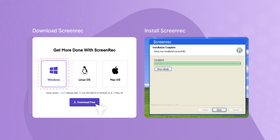
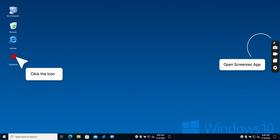
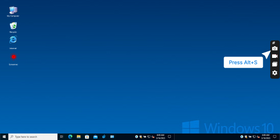
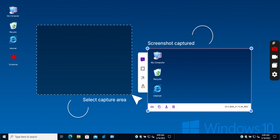
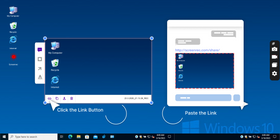
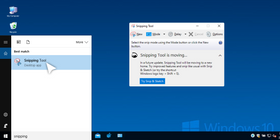
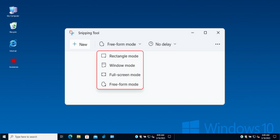
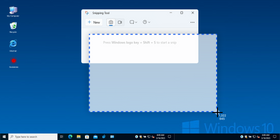











NO TE PIERDAS
Obten actualizaciones sobre nuevos articulos, webinars y otras oportunidades: